
이제 클라우드 시스템은 업무를 넘어서 모든 일상 생활에서 빼놓을 수 없게 되었습니다. 다양한 서비스가 있지만 보안성과 사용자 편의성을 기준으로 네이버 파일 공유, 구글 파일 공유에 대해 소개해 보도록 하겠습니다.
네이버 파일공유 (네이버 마이박스 공유)
한국에서 사용하는데 있어 가장 편의성이 좋은 매체는 네이버와 카카오라고 생각합니다. 특히 네이버는 네이버 클라우드 시스템인 마이박스를 예전부터 진행하고 있는데 꾸준히 진행한 만큼 많은 시스템 향상을 보이고 있으며 때로는 글로벌 기업보다도 더 편리한 서비스를 제공합니다.
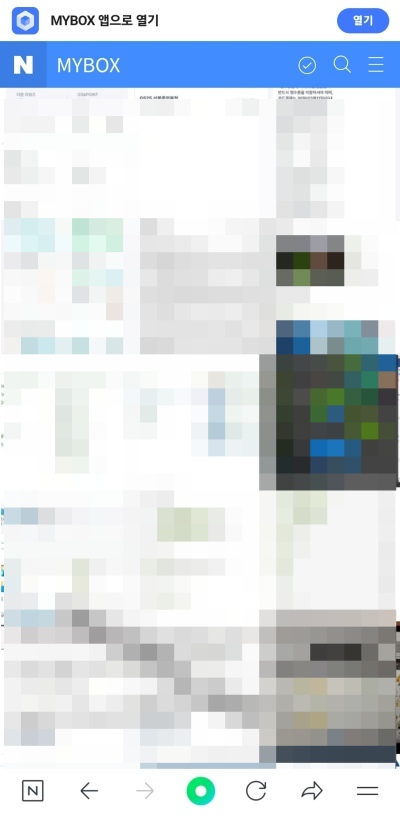
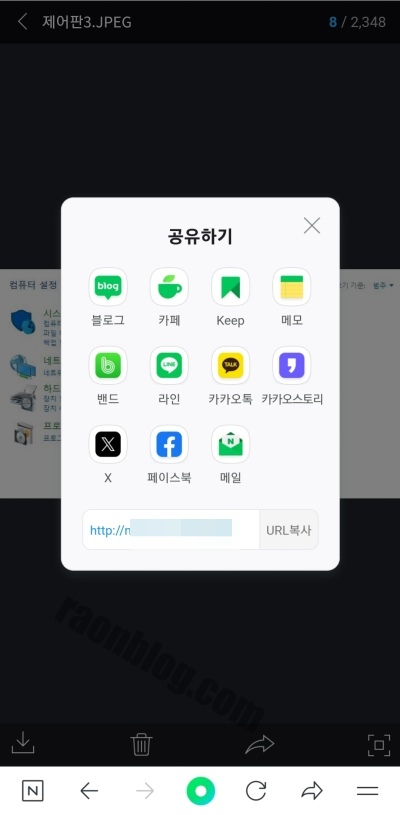
네이버 파일 공유 방법
우선 앞서 언급한 바와 같이 공유할 파일과 함께 액세스 권한(보기 권한)을 결정해야 합니다. 모든 사람이 보는 파일인지, 암호가 필요한지, 접근 기한과 다운 횟수가 필요한지를 결정합니다.
- 네이버 마이박스 앱 설치 및 접속
- 네이버 앱이나 웹으로도 공유는 가능하지만 간단한 링크 공유만 가능
- 공유할 파일 또는 폴더 선택
- 좌측하단 공유 선택
- 접근 암호 설정
- 유효 기간, 접근 횟수, 내려받기 허용 설정은 마이박스 이용권을 구매해야 사용 가능합니다
네이버 마이박스 설치
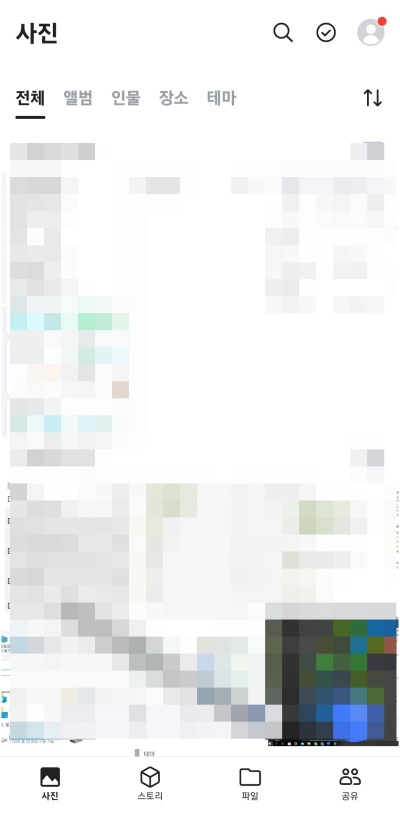
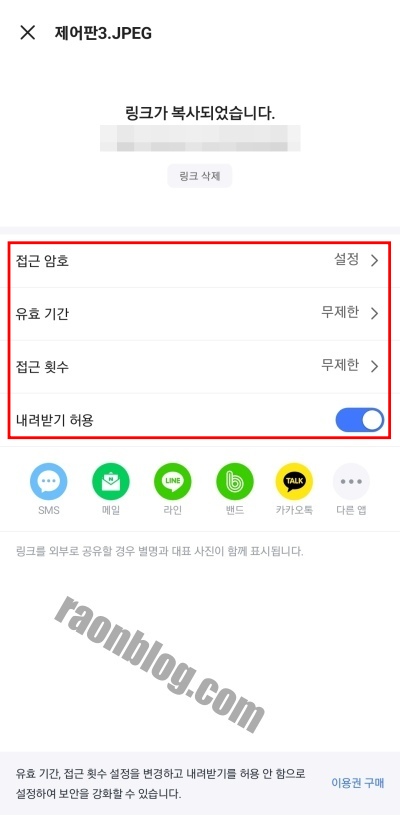
PC의 경우 큰 차이가 없지만 모바일의 경우 마이박스 설치 유무에 따라 기능 사용에 제한이 있습니다. 네이버에서는 사진/동영상 올리기, 내려받기, 감상 등 서비스의 원활한 이용을 위해 모바일 앱 설치를 권장한다고 나와있습니다.
네이버 폴더 공유
파일 공유와 같은 방식으로 폴더 단위에서 똑같이 진행합니다.
네이버 공유 관리
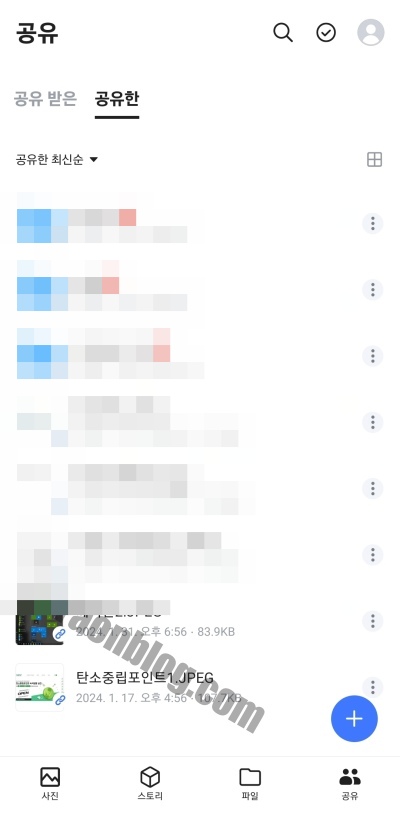
마이박스에서 공유한 내용과 공유 받은 내용을 한번에 관리가 가능합니다.
구글 파일 공유
구글은 확장성이 뛰어나기 때문에 업무에서 가장 많이 사용하는 플랫폼입니다. 따라서 구글 파일 공유도 사용빈도가 굉장히 높습니다
- 구글 드라이브에 접속합니다.
- 좌측 드라이브 선택 우측 공유버튼을 클릭합니다.
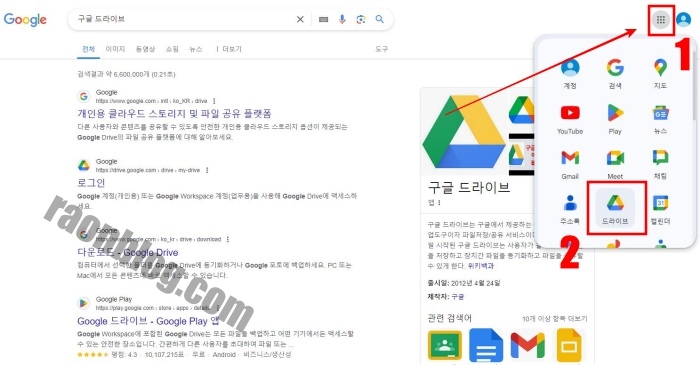
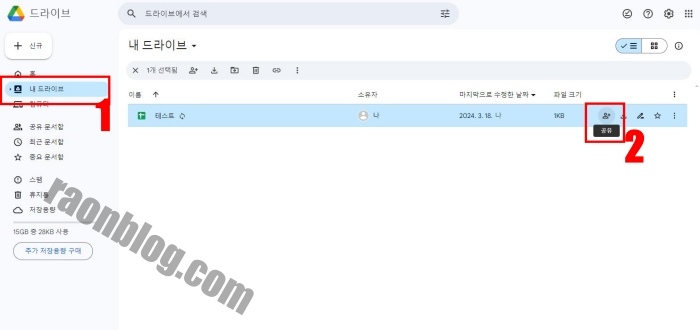
- 공유할 사용자의 이메일을 추가하고 액세스 권한을 설정합니다.
- 사용자 권한은 뷰어, 댓글 작성자, 편집자로 부여할 수 있습니다.
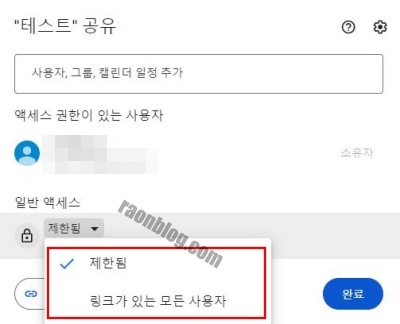
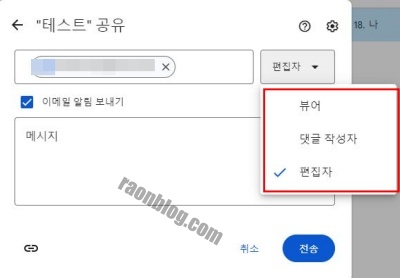
오늘은 네이버 파일, 폴더 공유 방법과 보안 설정 그리고 구글 파일공유까지 알아보았습니다. 업무 관련된 문서 파일부터 일상 생활의 사진의 공유까지 활용도가 무척 높은 기능입니다. 다시 한번 강조하지만 파일의 성격에 따라 보안 설정은 철저히 해주는 것이 좋습니다.
갈수록 편리한 기술과 함께 책임도 뒤따르기 때문에 습관을 잘 들이는 것이 중요하겠습니다.





